
Sadržaj:
- Autor John Day [email protected].
- Public 2024-01-30 09:34.
- Zadnja promjena 2025-01-23 14:47.

Fusion 360 projekti »
Dodajte malo karaktera svom božićnom drvcu ove godine s 3D tiskanim 8 -bitnim krošnjama. Pratite me dok vam pokazujem kako je jednostavno dizajnirati zvijezdu u Fusion 360. Ovdje sam također dao vezu do STL datoteke kako biste mogli ispisati moj model i usporediti ga sa svojim dizajnom.
Korak 1: Preuzmite sliku
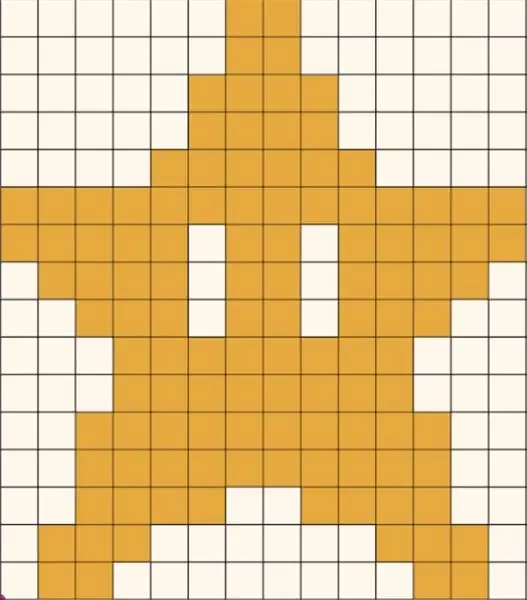
Pristup koji ćemo uzeti s ovim dizajnom je donijeti sliku za referencu. Zatim ćemo koristiti sliku za usmjeravanje naših skica i istiskivanja. Kliknite ovdje za preuzimanje slike koju ćemo koristiti.
Korak 2: Pričvrstite platno
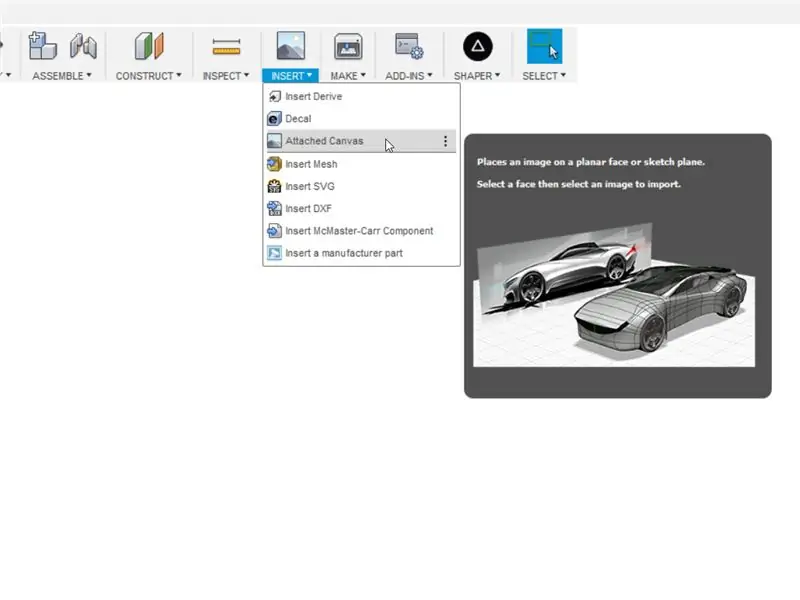
Otvorite Fusion 360 i idite na alatnu traku i odaberite Umetni - Priloženo platno. U dijaloškom okviru koji će se pojaviti odaberite ravninu X-Y (crvena, zelena) za lice, a zatim kliknite ikonu pored Odaberi sliku. Idite do mjesta na kojem ste spremili sliku (My8BitStar-Image) iz zadnjeg koraka i odaberite je. Dovedite klizač neprozirnosti na 30% i odaberite Prikaži kroz i kliknite U redu.
Korak 3: Kalibrirajte
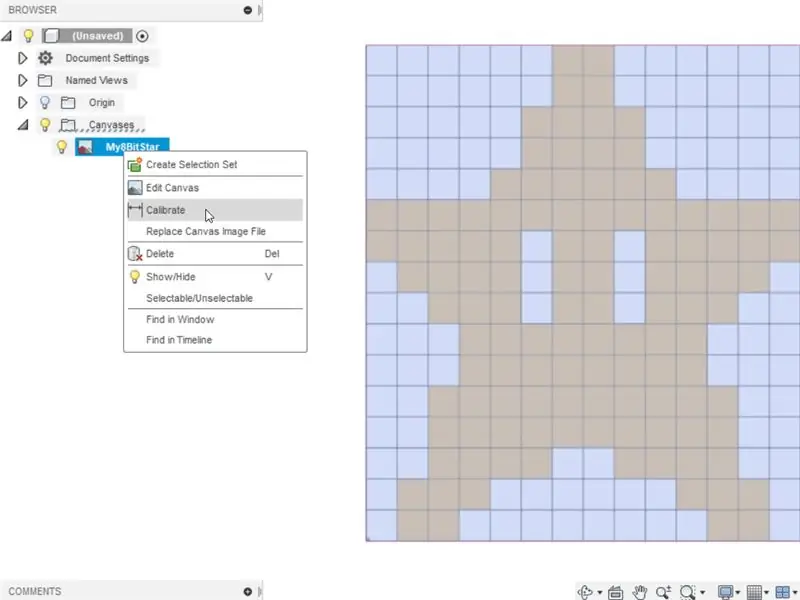
Naša slika nema točne dimenzije povezane s njom pa ćemo je morati kalibrirati. Ispod preglednika koji se nalazi na lijevoj strani zaslona vidjet ćete naziv mape Canvas. Pritisnite trokut s lijeve strane mape da biste je proširili i vidjet ćete naše platno - My8BitStar. Desnom tipkom miša kliknite My8BitStar i odaberite Kalibriraj. Za kalibraciju kliknite na donji lijevi kut slike kako biste postavili prvu točku. Zatim kliknite lijevim gumbom na gornji lijevi kut slike da biste postavili drugu točku. Želimo da ta udaljenost bude 160 mm pa unesite 160 u dijaloški okvir i pritisnite enter. To će sliku skalirati okomito na 160 mm. Umanjite prikaz tako da stane cijelo platno na zaslon.
Korak 4: Stvorite pravokutnike
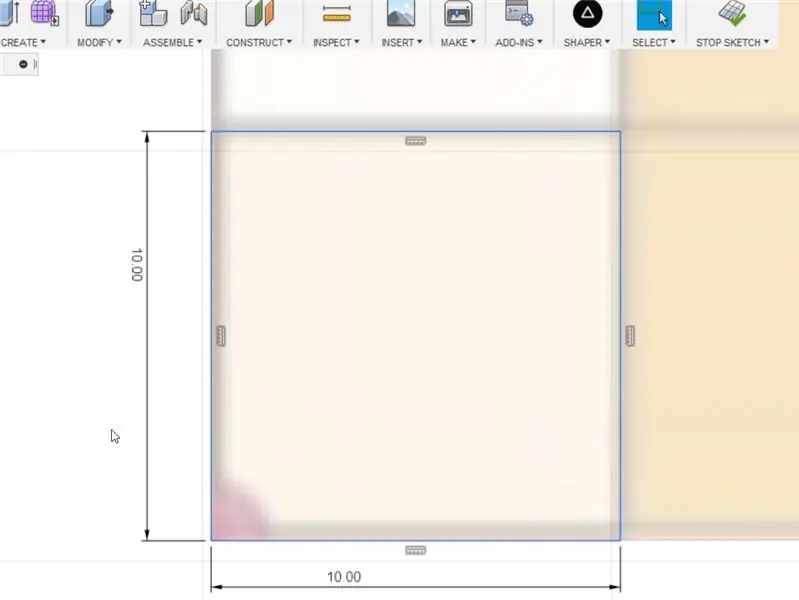
Idite na Sketch - Create Sketch i odaberite ravninu XY (crvena, zelena). Zatim odaberite Skica - Pravokutnik - Pravokutnik u 2 točke. Koristit ćemo alat pravokutnika za trasiranje prve rešetke u donjem lijevom kutu. Lijevim klikom i otpuštanjem postavite prvu točku u donji kut rešetke. Ponovnim lijevim klikom na suprotni kut iste rešetke postavite drugu točku. Sada pritisnite “D” za Dimension i dajte pravokutniku dimenziju 10mm x 10mm.
Korak 5: Pravokutni uzorak
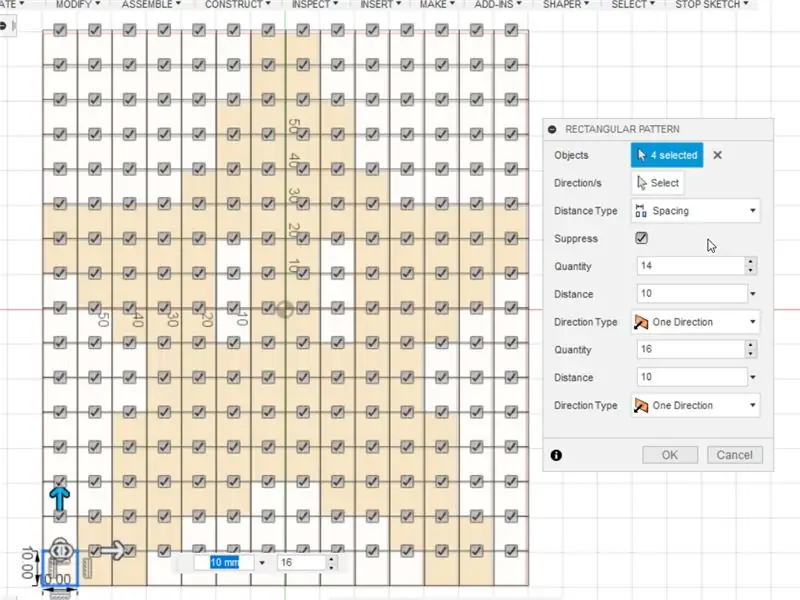
Zatim ćemo stvoriti pravokutni uzorak prve rešetke. Stvorit ćemo 14 vodoravno i 16 okomito. Idite na Sketch - Pravokutni uzorak. Dvaput kliknite na jedan od rubova pravokutnika da biste odabrali sva 4 ruba. Povucite vodoravnu strelicu udesno. Promijenite vrstu udaljenosti u razmak. Unesite 14 za količinu. Unesite 10 za Udaljenost.
Počnite povlačiti okomitu strelicu prema gore i unesite iste podatke na drugom dijaloškom okviru s izuzetkom 16 za količinu umjesto 14. Vaša skica i dijaloški okvir trebali bi se podudarati sa slikom. Pritisnite U redu, a zatim na Alatnoj traci kliknite Zaustavi skicu.
Korak 6: Odaberite rešetke za istiskivanje
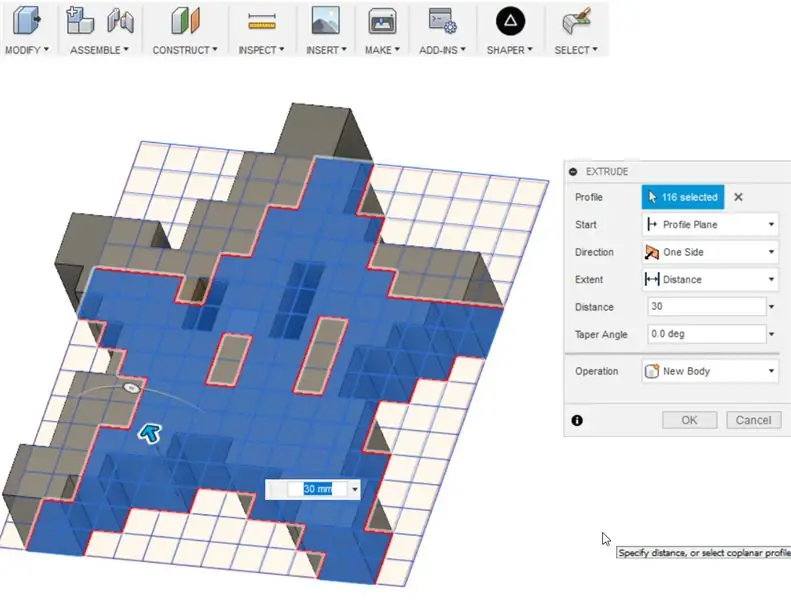
Odaberite Extrude s izbornika Create. Na izborniku Select odaberite Paint Selection. Precrtajte popunjeno područje zvijezde kako biste odabrali profil. Ako ste slučajno odabrali pogrešnu mrežu, jednostavno je ponovo odaberite da biste poništili odabir. Nakon što su odabrane sve ispravne rešetke, unesite 30 kao udaljenost istiskivanja i kliknite U redu (Napomena, na videu istiskujem samo polovicu zvjezdice i zrcalim je).
Korak 7: Videozapis
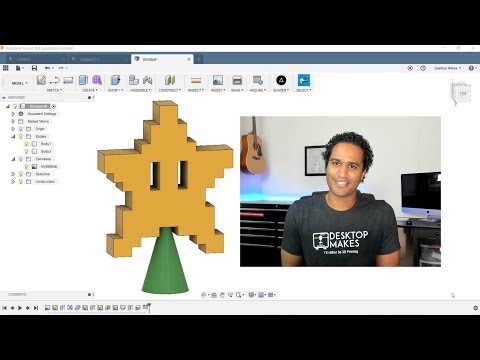
Evo ga. Vaša 8-bitna zvijezda spremna je za 3D ispis. Ovisno o tome kako ga želite koristiti, odredit će gdje ćete umetnuti rupu. Na primjer, ako ga želite objesiti kao ukras, postavite rupu koja prolazi kroz vrh. Ako ga želite koristiti kao vrh drveća, htjet ćete stvoriti cjelinu na dnu. Također pogledajte video ispod kako biste vidjeli kako dizajnirati konus koji će mu pomoći da ostane na drvetu. Uživati!
STL datoteku za ovaj dizajn možete preuzeti ovdje.
Preporučeni:
Dekoracija stabla u obliku PCB -a: 5 koraka (sa slikama)

Dekoracija stabla na PCB -u: U ovom vodiču naučit ćete kako učinkovito izraditi projekt elektronike. Kao primjer, napravit ću PCB s treperećim svjetlima od početka do kraja. Sva elektronika radi sama bez kodiranja. Sve što trebate učiniti je priključiti
Generativni dizajn - evolucija digitalnog bonsai stabla: 15 koraka (sa slikama)

Generativni dizajn - evolucija digitalnog bonsai stabla: Počeo sam raditi s Istraživačkom grupom u Autodesku s Dreamcatcherom prije otprilike 2 godine. U to vrijeme koristio sam ga za projektiranje svemirskih letjelica. Od tada sam naučio voljeti ovaj softverski alat jer mi omogućuje da istražim tisuće dizajna
Dizajnirajte božićni ukras u Fusion 360: 10 koraka (sa slikama)

Dizajnirajte božićni ukras u Fusion 360: Najljepše doba godine možete učiniti još divnijim dizajniranjem i 3D ispisom vlastitih ukrasa. Pokazat ću vam kako možete jednostavno dizajnirati ukras na gornjoj slici pomoću Fusion 360. Nakon što prođete donje korake, učinite
Prvi dan robotike K-2: Snaga projektnog stabla!: 8 koraka (sa slikama)

K-2 Robotics Prvi dan: Snaga projektnog stabla !: Prvog dana 1. razine robotike (koristeći Racer Pro-botove ®) upoznajemo studente s " njihovim robotima " a zatim im pokazati Drvo izazova projekta ™ Ne 1. Drveće izazova projekta stvara uvjete za aktivnu zonu učenja i trguje;
Kako izvući 1/4 'ulazni vrh iz njegove veze: 4 koraka

Kako izvući 1/4 'ulazni savjet iz njegove veze: U ovom uputstvu naučit ću vas kako izvući sićušni vrh 1/4' muške veze iz ženskog priključka. To se događa samo ako imate loš kabel ili imate lošu sreću, a često je jako skupo dobiti servisera
